ppt美化的的几个小技巧
2023-12-26 16:39:19
最简单的提升方式:加一层相对透明的矩形底色。
1、图标设置为透明的
方法:双击图片-》格式-》颜色-》设置透明色
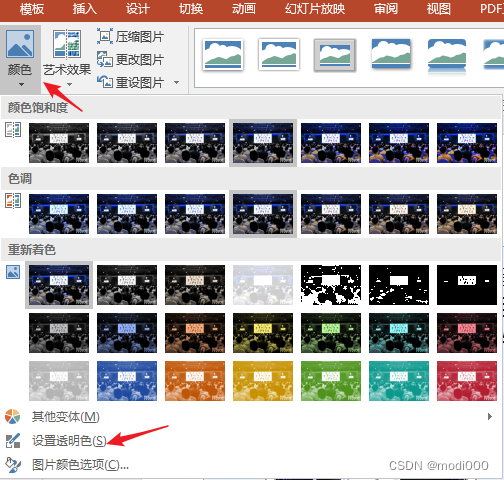
2、使用渐变填充+透明度配合作为文本底色。
1)如透明度为90%,颜色会变浅,然后作为文本的底色。
2)如圆形中间设置为透明色,用于填写文本
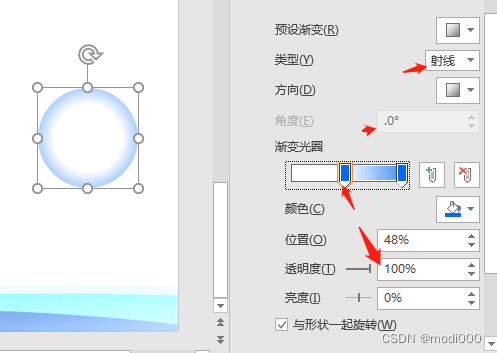

3)如矩形中间设置为透明色,用于填写文本

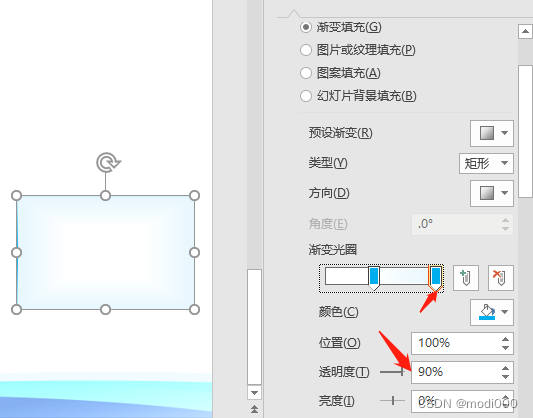
4、将关键数字使用竖线来着重显示。(也可以标红或者标成主题色显示)

5、 政策性文件图片,可以是添加阴影效果,显得有立体感

6、文字与图片的排版方式//文本可以有渐变透明矩形框为底,图片可以用矩形框框起来。
1)左边是图片,右边是文本
2)上边是文本,下边是图片
3)文本与图片交织在一起//矩形框中添加文字,下面附上图片
7、常用的字体颜色及架构形式
与大标题相同颜色的底座+白颜色字体//标题(大标题的颜色比主题色稍微深的颜色即可)
主题色底座矩形框 +黑颜色字体(或者大标题颜色)+图片//内容
?
8、当内容涉及高校、企业的时候,可以放置高校的校徽或企业的logo使版面更加丰富和饱满。
9、内容可以用自带的项目符号,或者使用小图标放置在段首。?
文章来源:https://blog.csdn.net/modi000/article/details/135224292
本文来自互联网用户投稿,该文观点仅代表作者本人,不代表本站立场。本站仅提供信息存储空间服务,不拥有所有权,不承担相关法律责任。 如若内容造成侵权/违法违规/事实不符,请联系我的编程经验分享网邮箱:veading@qq.com进行投诉反馈,一经查实,立即删除!
本文来自互联网用户投稿,该文观点仅代表作者本人,不代表本站立场。本站仅提供信息存储空间服务,不拥有所有权,不承担相关法律责任。 如若内容造成侵权/违法违规/事实不符,请联系我的编程经验分享网邮箱:veading@qq.com进行投诉反馈,一经查实,立即删除!